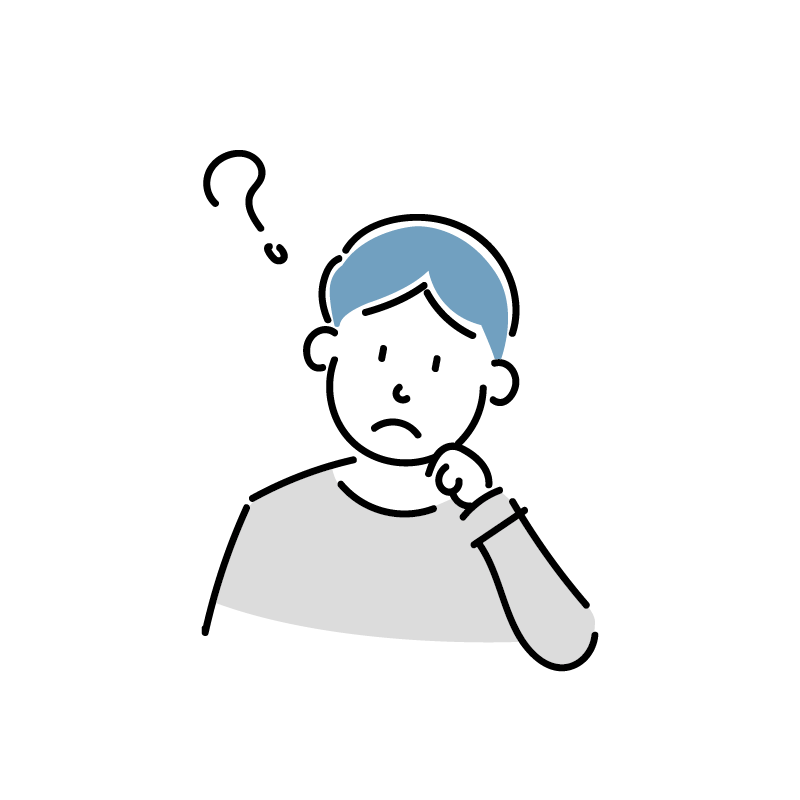
Writesonicってどんなサービスだろう?
海外のAIライティングツールを使ってみたい。
こんな疑問にお答えします。
日本語でもAIライティングツールが増えてきていますが最先端は英語です。学習回数も桁違いに多く、より高精度な文章をAIが生成してくれます。
今回はWritesonicを使ってみました。
実際に使った感想やどんな人におすすめなのかをレビューしていきたいと思います。
本記事ではWritesonicの使い方と使ってみた感想をご紹介していきます。
Writesonicとは?
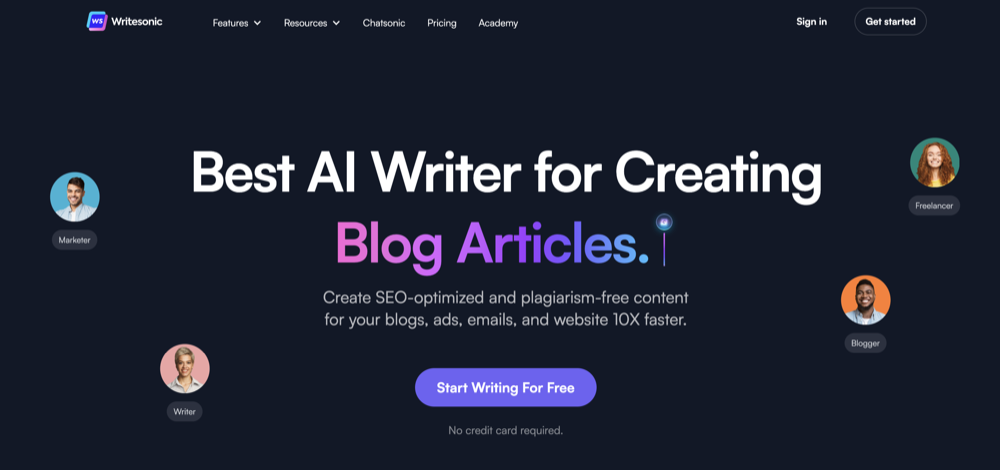
Writesonicとは英語圏で人気の記事を書くのに最適なAIライティングツールです。ブログ記事や商品説明など長文の記事を書くのが得意なツールで、特にライターやWebマーケターに支持されています。
Writesonicの特徴
Writesonicはコンバージョン率の高いコンテンツを採用してトレーニングしているため、他のAIライティングツールよりも魅力的に見えるコンテンツを生成することが得意です。
また80以上のテンプレートが用意されており、用途に応じて最適なツールを選択できます。
Writesonicの価格
- Free Trial:無料(2,500文字)
- Short-form:10$~
- Long-form:13$/月~
無料トライアルを実施しておりクレカ不要で利用することができます。
Writesonicの使い方
本サイトではブログの始め方やライティングノウハウを記事にしています。
記事作成にあたりWritesonicでどこまでできるか挑戦してみました。
会員登録
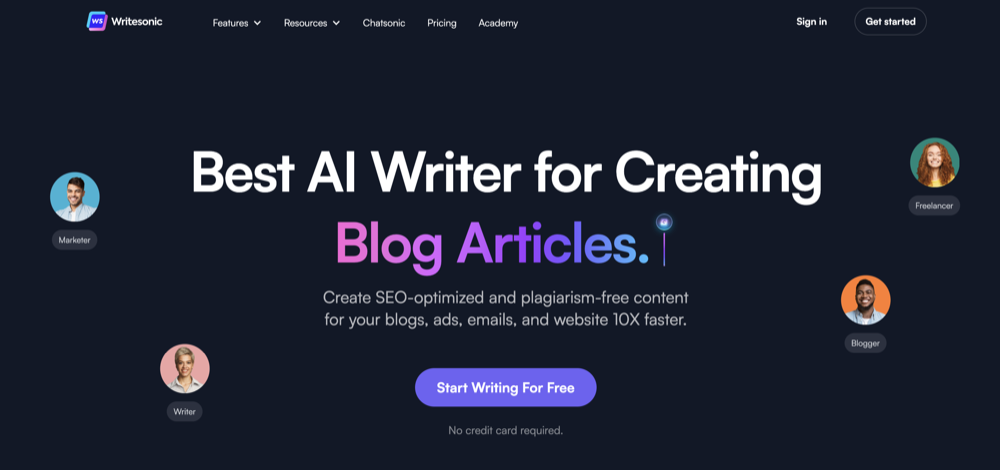
まずは会員登録をしていきます。
>> Writesonic公式サイトはこちら。
必要なのはメールアドレスもしくはGoogleアカウントだけです。
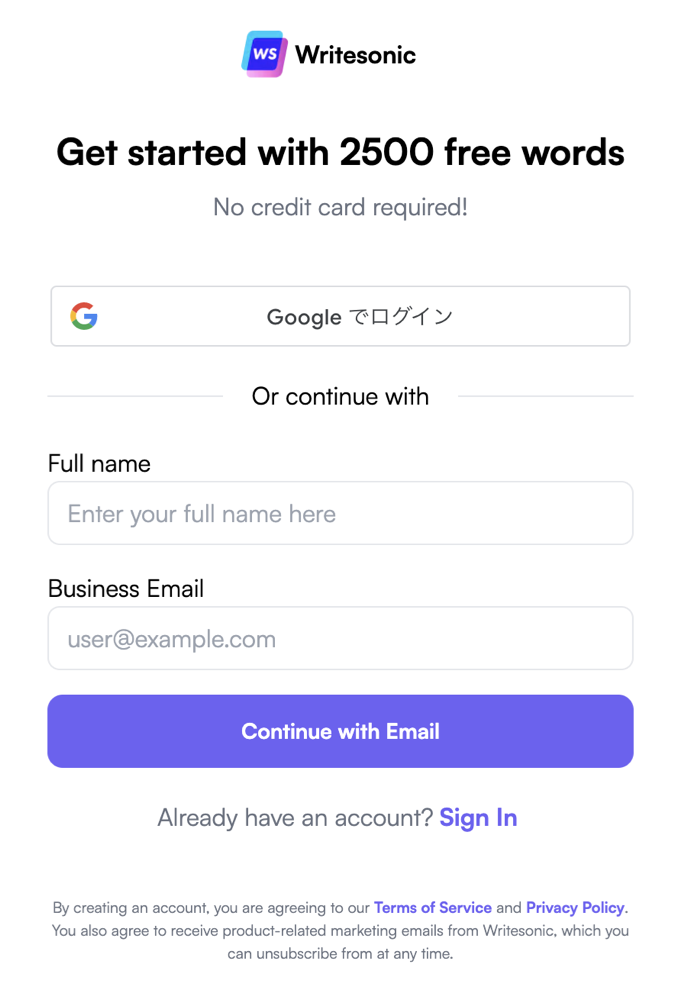
入力したアドレス宛に認証用メールが届くので「Verify Email Address(メールアドレスを認証)」をクリック。
下のようにWritesonicのホーム画面に入れます。
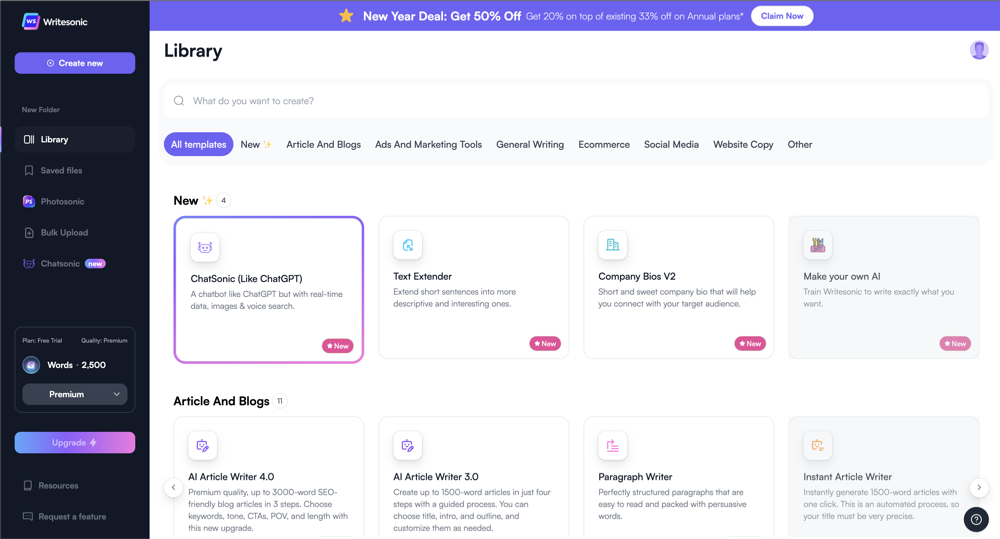
生成する言語を変更
Writesonicのツール自体に日本語設定はありませんが、生成する文章は日本語にできます。
そのままだと英語の文章が生成されるので設定を変更していきます。
画面右上のアイコンからLanguage(言語)を選択。
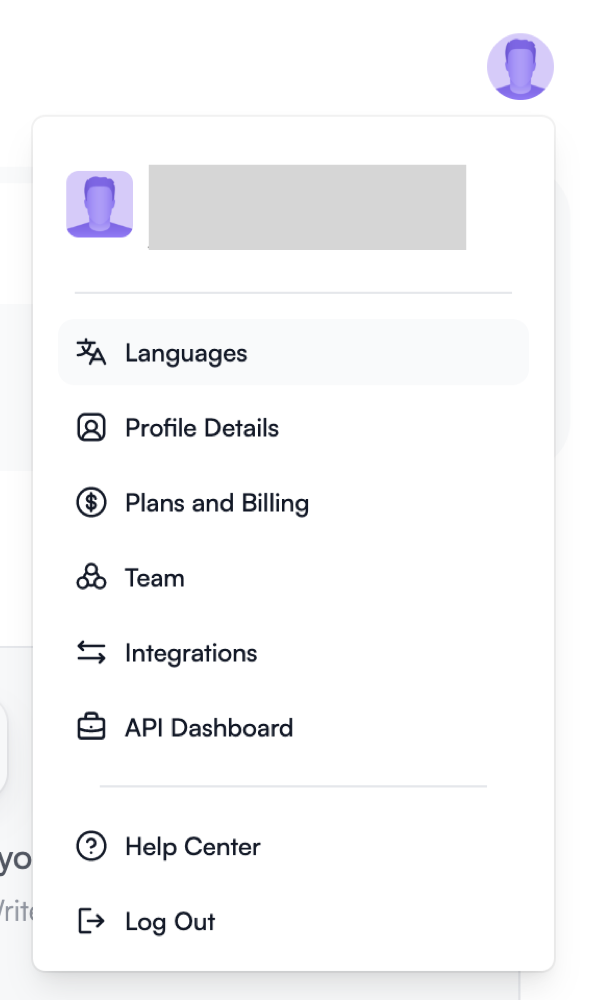
Generation Language(生成する言語)で日本語をクリック。すぐ設定が変更されます。
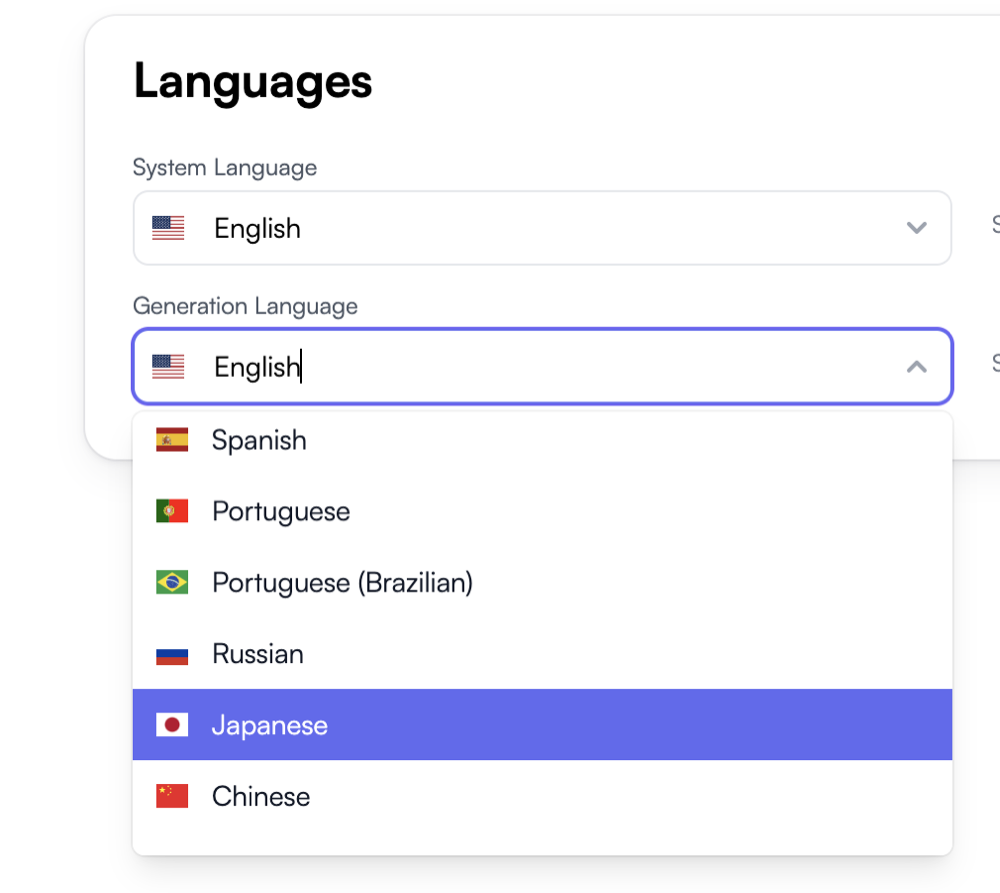
ツールを選択
80以上のテンプレートが用意されています。ブログ記事生成、facebook広告、商品説明など多種多様なツールから選べます。
今回はブログ記事を書いてみたいので『AI Article Writer 4.0』を使っていきます。
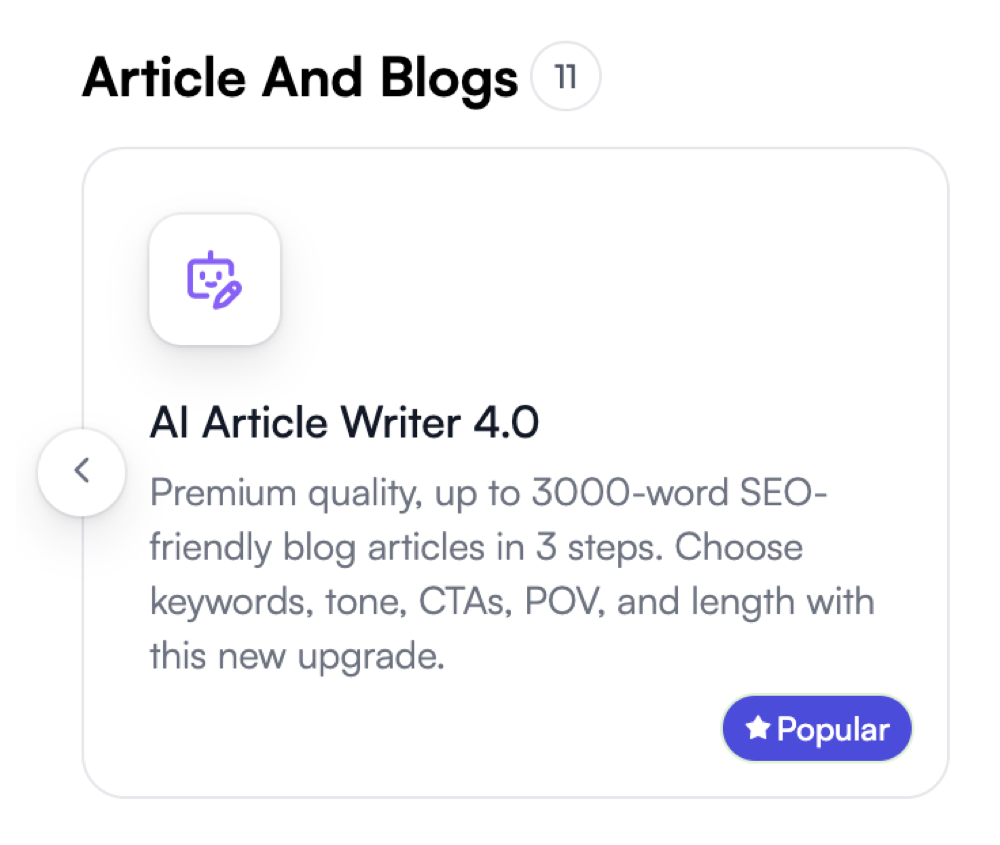
キーワードとタイトルを入力
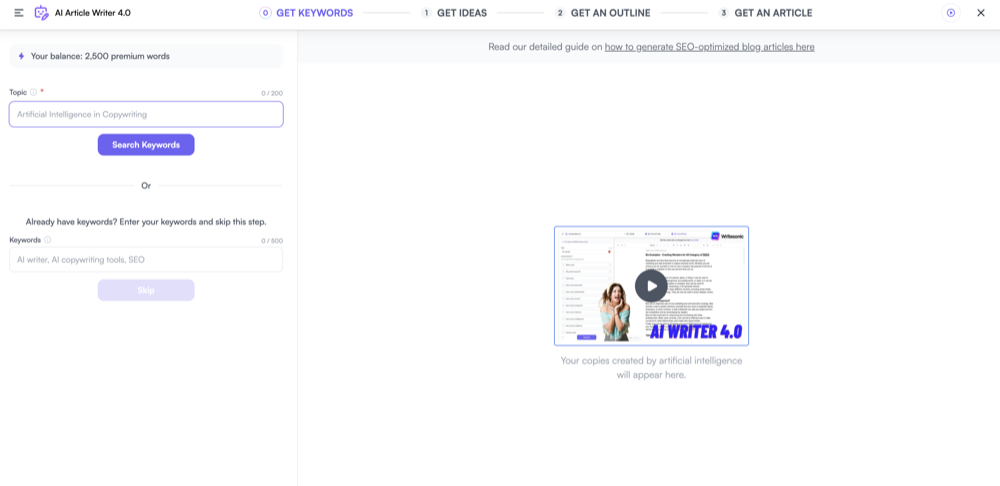
生成したい文章のトピックを入力していきます。ブログのタイトルのように入力するとうまくいきました。
今回は下の通り入力してみました。
読みやすい文章を書く3つのポイント
下のようにキーワード案が一覧で表示されます。(この時点では英語表記)
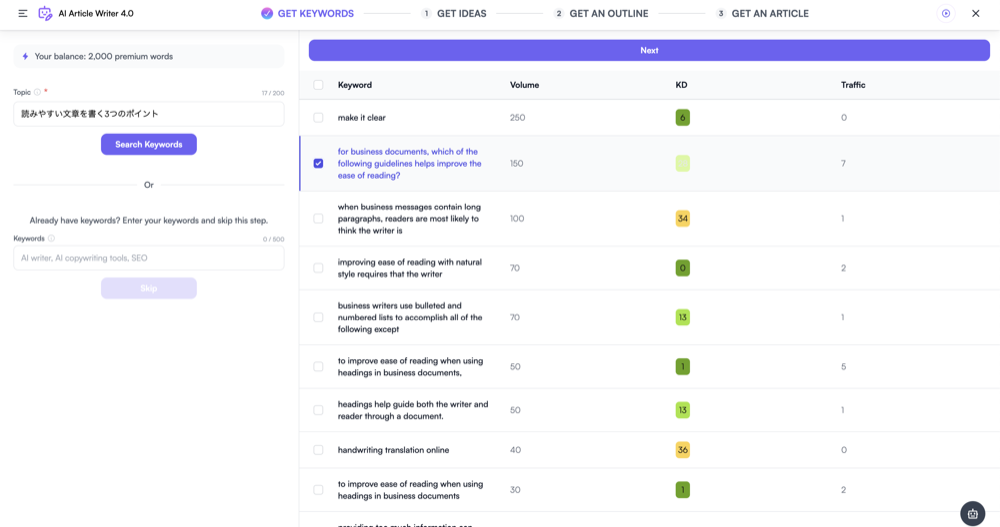
検索ボリュームと検索難易度が表記されているのが嬉しい点です。
好きなものを選択したら上のNextボタンをクリック。
タイトルの入力に移ります。ここで細かな設定していきます。
文調を選べるので、今回はビジネス向けにProfessionalを選んでみます。
言語が日本語になっているか確認したらGenerate Ideas(タイトル案を生成)をクリック。
3つのタイトル案を生成してくれました。好きなものをクリックします。
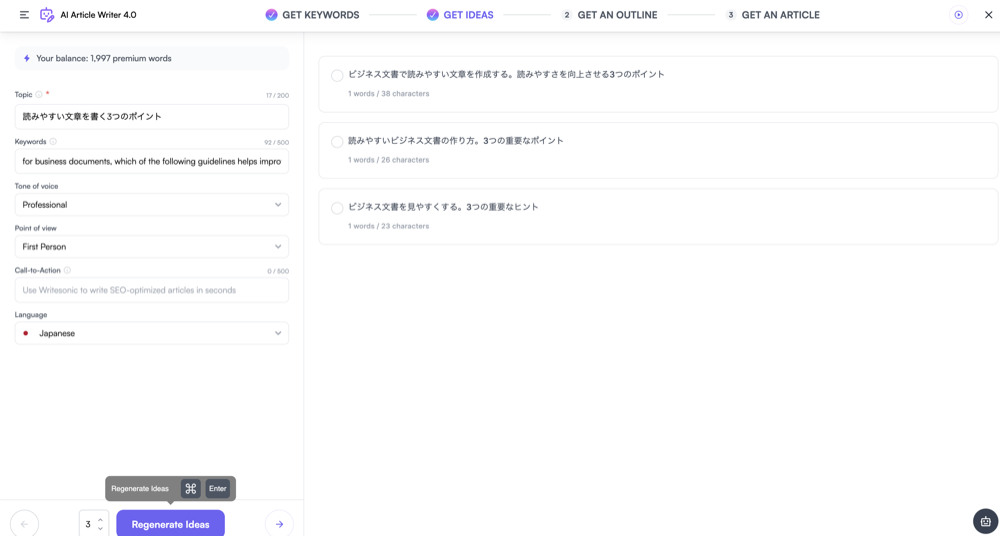
見出しを選択していく
見出しの生成に移ります。先ほどと同じように文調を変更したりタイトルを微調整できます。
今回はAIが生成してくれたタイトルをそのまま採用します。
「Generate Ideas」をクリック。
見出し案を3種類生成してくれました。
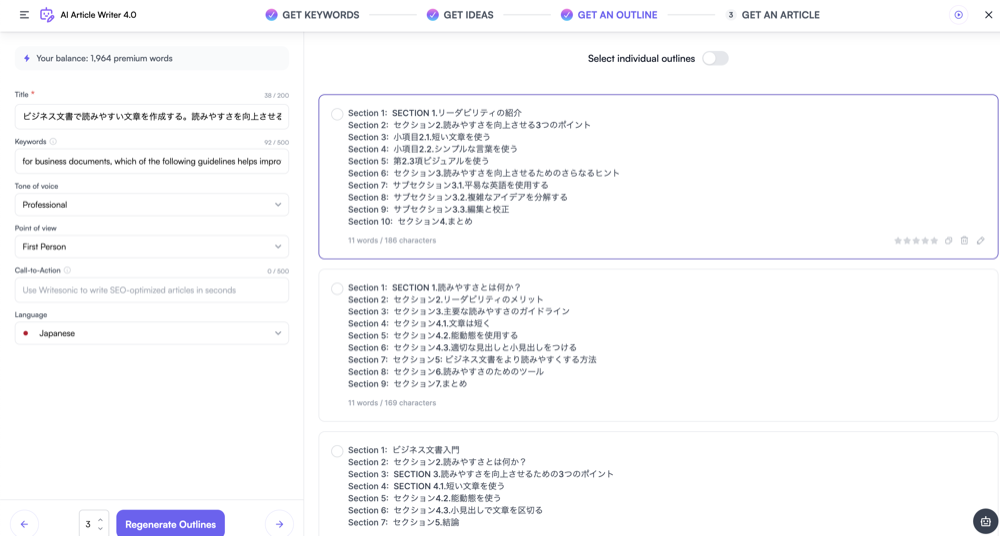
好きなものを選択したら本文を取得に移ります。微調整したい方はどうぞ。
「Generate Ideas」をクリック。
しばらく待つと記事が生成されます。
生成された記事
AIが記事を画像付きで生成してくれます。
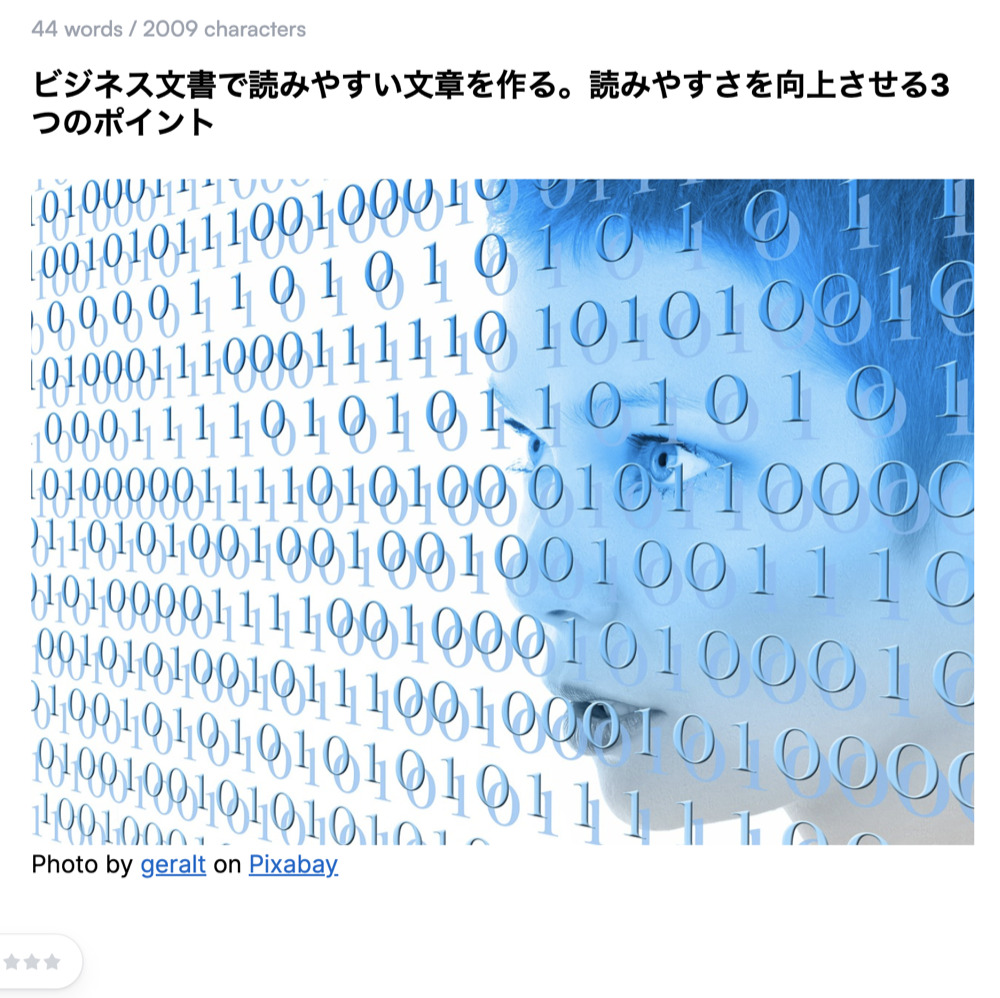
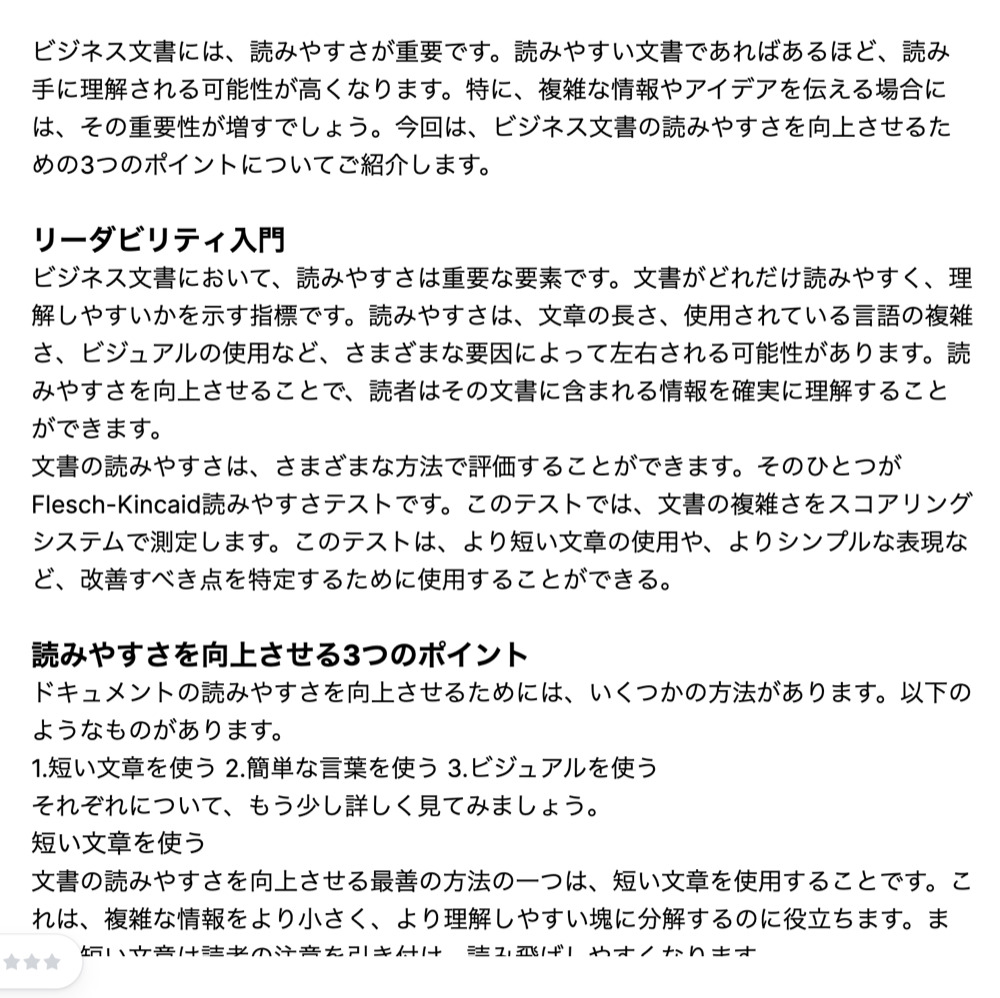
かなり上質な記事が生成されたと感じます。
「導入文 → 見出し → h3見出し → まとめ」とブログの基本の型に従って記事を生成してくれました。
僕がやったのはキーワード入力だけです。これだけの記事をほぼ労力を使わずにWritesonicのツールは生成してくれました。
全文読みたい方は下のボックスをクリックすると表示されます。
ビジネス文書には、読みやすさが重要です。読みやすい文書であればあるほど、読み手に理解される可能性が高くなります。特に、複雑な情報やアイデアを伝える場合には、その重要性が増すでしょう。今回は、ビジネス文書の読みやすさを向上させるための3つのポイントについてご紹介します。
リーダビリティ入門
ビジネス文書において、読みやすさは重要な要素です。文書がどれだけ読みやすく、理解しやすいかを示す指標です。読みやすさは、文章の長さ、使用されている言語の複雑さ、ビジュアルの使用など、さまざまな要因によって左右される可能性があります。読みやすさを向上させることで、読者はその文書に含まれる情報を確実に理解することができます。
文書の読みやすさは、さまざまな方法で評価することができます。そのひとつがFlesch-Kincaid読みやすさテストです。このテストでは、文書の複雑さをスコアリングシステムで測定します。このテストは、より短い文章の使用や、よりシンプルな表現など、改善すべき点を特定するために使用することができる。
読みやすさを向上させる3つのポイント
ドキュメントの読みやすさを向上させるためには、いくつかの方法があります。以下のようなものがあります。
1.短い文章を使う 2.簡単な言葉を使う 3.ビジュアルを使う
それぞれについて、もう少し詳しく見てみましょう。
短い文章を使う
文書の読みやすさを向上させる最善の方法の一つは、短い文章を使用することです。これは、複雑な情報をより小さく、より理解しやすい塊に分解するのに役立ちます。また、短い文章は読者の注意を引き付け、読み飛ばしやすくなります。
しかし、短い文章も正しく使えば、長い文章と同じように効果的であることを覚えておくことが大切です。短い文章を書くときは、文の意味が明確であること、そして内容が有意義で情報的であることを確認することが重要です。
シンプルな言葉を使う
よりシンプルな言葉を使うことも、文書の読みやすさを向上させる効果的な方法です。複雑な言葉やフレーズは理解しにくいので、わかりやすい言葉を使うことが大切です。このように、読み手は文書を理解し、情報を素早く効果的に取り込むことができます。
また、使用する言語が読者にとって適切であることも重要です。例えば、技術系の読者を対象とした文書であれば、より複雑な表現が適切かもしれません。しかし、一般読者を対象とした文書であれば、よりシンプルな言語を使用すべきです。
ビジュアルの使用
ビジュアルを使用することも、文書の読みやすさを向上させる効果的な方法です。ビジュアルは、複雑な情報を分解し、理解しやすくするのに役立ちます。また、重要なポイントを強調し、読み手にとって魅力的な文書にすることもできます。
ビジュアルを使用する際には、ドキュメントの内容に関連したものであること、そして明確で理解しやすいものであることが重要です。また、ビジュアルが賑やかすぎたり、圧倒されたりしないようにすることも重要です。
読みやすさを向上させるためのさらなるヒント
上記の3つのポイントに加え、ドキュメントの読みやすさを向上させるためのヒントがいくつかあります。以下はその例です。
平易な英語を使う
平易な英語を使うことは、文書の読みやすさを向上させる最も効果的な方法の1つです。平易な英語とは、専門用語や技術的な用語がなく、理解しやすい言葉です。これにより、読者は文書を理解し、情報を迅速かつ効果的に取り込むことができます。
複雑なアイデアの分解
複雑なアイデアをより小さく、扱いやすい塊に分解することも、文書の読みやすさを向上させるのに役立ちます。これにより、文書がより理解しやすくなり、読者が情報を迅速かつ効果的に取り込むことができるようになります。
編集と校正
最後に、出版前に文書を編集し、校正することが重要です。誤りや矛盾を修正し、明確で簡潔な文章にすることで、読みやすさを向上させることができます。
要約
今回は、ビジネス文書の読みやすさを向上させるための3つのポイントについて説明しました。短い文章を使う」「簡単な言葉を使う」「ビジュアルを使う」です。また、平易な英語の使用、複雑なアイデアの分解、編集と校正など、いくつかのヒントについても説明しました。
これらのポイントを押さえれば、ビジネス文書を読みやすく、理解しやすいものにすることができます。これにより、読み手は文書に含まれる情報を理解し、迅速かつ効果的に情報を取り込むことができるようになるのです。ビジネス文書において、読みやすさを向上させるのに役立つガイドラインは次のうちどれでしょうか?
Writesonic公式サイト
見出しはh2、h3タグのまま生成されます。
今回は当ブログに載せる都合上、見出しダグを削除しております。
Writesonicを使ってみた感想
実際にWritesonicを使ってみて良かった点とイマイチだった点に分けてご紹介していきます。
Writesonicの良かった点
- キーワードだけで記事全部が出来上がる
- 文章生成の豊富なテンプレート
- 会員登録にクレジットカードが不要
詳しくみていきます。
キーワードだけで記事全部が出来上がる
今回利用したツールで僕が入力したのはキーワードのみ。これだけでタイトルや見出し、冒頭文、まとめ、アイキャッチ画像まで自動で生成してくれました。
ほとんど労力かけずに1記事が出来上がったのでうまく使えれば記事が量産できそうです。
他の海外ツールも利用しましたがブログ記事の観点で見ればWritesonicが1番いいと思いました。
英語圏でブログ記事を書くのに最高のツールと評価されているのも納得です。
文章生成の豊富なテンプレート
Writesonicは80以上のテンプレートが用意されており、用途にあったツールを選択することで最適な文章を生成することができます。
記事のアイディアやキャッチコピーまで幅広く利用できるのでネタ切れや記事が書けないって時に役立ちます。
会員登録にクレジットカードが不要
海外のAIライティングツールは無料利用であってもクレジットカードの登録が必要なツールも多く、海外のサイトは怖いと思うこともあります。
WritesonicはメールアドレスかGoogleのアカウントだけで利用できます。
万が一のトラブルを避けたい方や気軽に海外のAIライティングツールを試してみたい方には安心です。
Writesonicのイマイチな点
- 他の海外AIライティングと比べて生成速度が遅い
- 文法が不自然
それぞれ見ていきます。
他の海外AIライティングと比べて生成速度が遅い
他の海外のAIライティングサービスと比較すると生成速度が遅く感じました。それでも早いのですが。
JasperやRytrは生成をクリックした数秒後には文章が表示されていましたら、Writesonicの場合は少しロード時間が必要でした。
待ち時間が気になる方もいるかもしれません。
文法が不自然
他の海外製AIライティングツールも同様ですが、日本語を生成した場合翻訳された日本語が表示されます。
英語の生成結果を日本語に翻訳して表示されるので不自然な言い回しや言葉のチョイスなど、翻訳ツールを使った違和感にすぐ気づきます。
活用する場合は人の手で直して自然な文章に校正するのが良さそうです。
Writesonicはこんな人におすすめ
Writesonicを使ってみた感想として、キーワードだけでブログ記事が出来上がる点が魅力的でした。
英語のツールにはなりますが、記事をガンガン書いていきたい方にぴったりです。
- ブロガーやライター
- 海外AIライティングを試したい方
- 英語で記事を書きたい方
まとめ
Writesonicのレビューをしてきました。
英語圏でブログ記事を書くのに最高のツールと評価されている納得の出来です。
海外のツールですが、AIでブログ記事を書いてみたい方はぜひ試してください。無料で2500文字分が利用できます。
その他海外のAIライティングツールも紹介しているのでぜひ試してみてください!
>> 英語圏で人気のAIライティングツール3選【日本語対応】
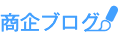




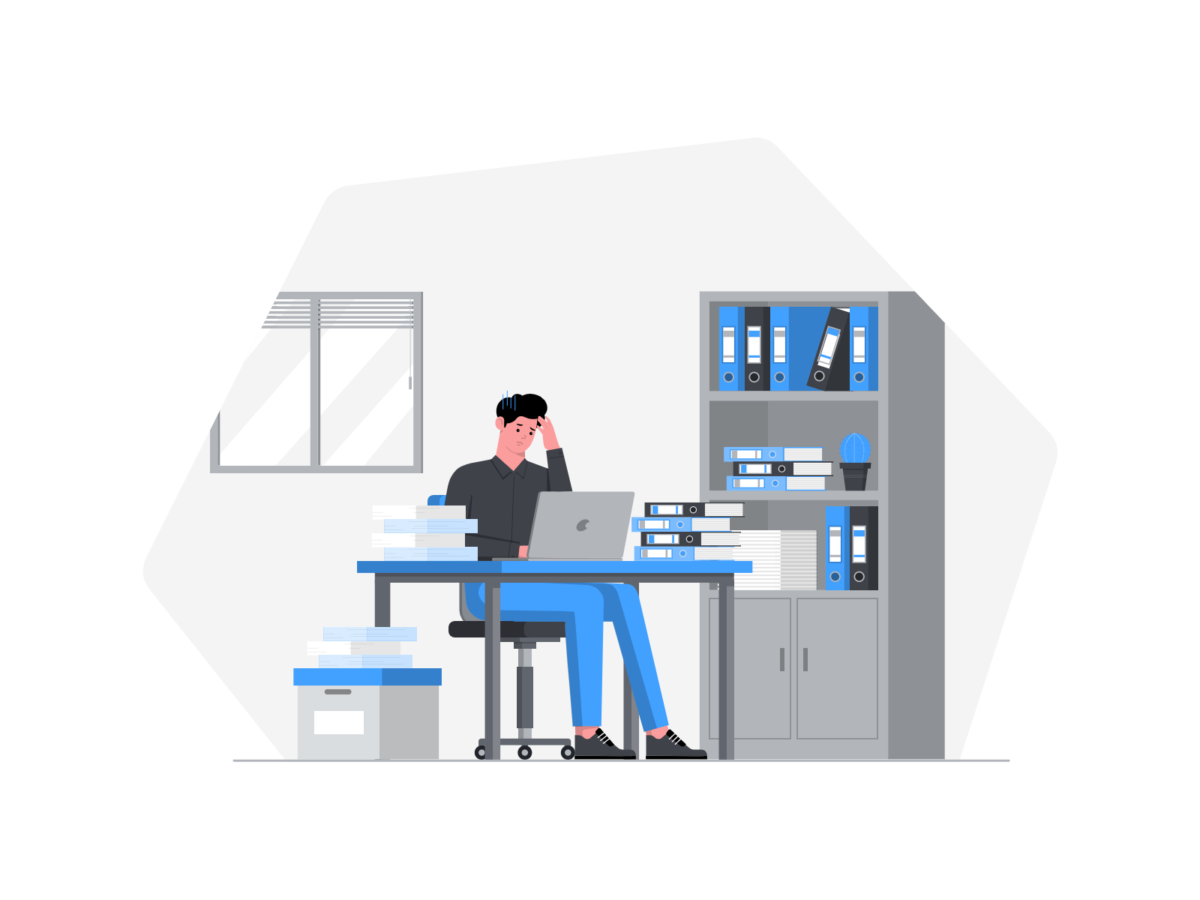

コメント